Photoshop制作一幅古色古香的木雕花画效果(2)
文章来源于 正焕家的小猫咪,感谢作者 情非得已 给我们带来经精彩的文章!下面激活任意一个“花枝”图层,在图层调板底部单击“添加图层样式”按钮,打开“图层样式”对话框,勾选“内阴影”样式,设置混合模式为正片叠加,设置阴影颜色为深褐色(R:96、G:0、B:0),设置不透明度为75,距离、阻塞和大小分别为7、0、13。
再勾选“内发光”样式,设置混合模式为正片叠加,设置发光颜色为灰色(R:89、G:89、B:89),设置不透明度为55,杂色为0,方法为较柔软,源为边缘,阻塞和大小分别为0、24。
再勾选“斜面浮雕”样式,设置样式为外斜面,设置方法为雕刻柔和,深度为580,方向为上,大小为3,软化为0,设置高光模式为滤色,高光颜色为白色,不透明度为100,设置暗调模式为颜色加深,设置阴影颜色为深褐色(R:105、G:40、B:4),不透明度为58。
最后也是比较关键的就是勾选“描边”样式,设置大小为3,位置为外部,混合模式为正常,不透明度为100,填充类型为颜色,颜色设置为浅褐色(R:122、G:65、B:7),设置完成后单击好按钮,可以看到花枝不但有了立体感,而且有一种真实的烫画效果。
然后,在该图层上单击鼠标右键,在弹出的菜单中选择拷贝图层效果命令,在另一个“花枝”图层上单击鼠标右键,在弹出的菜单中选择粘贴图层效果命令,完成后如图
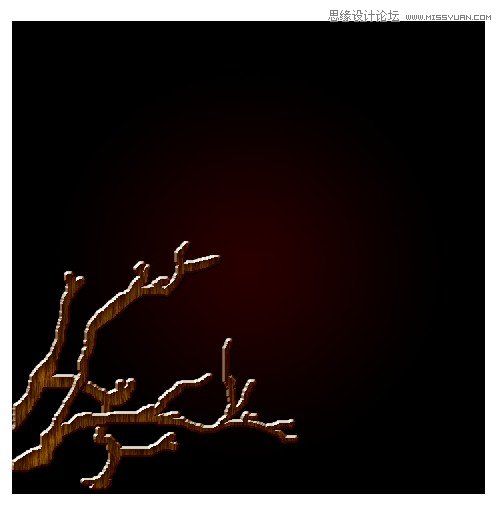
设置前景色为白色,新建一个图层命名为“花瓣”,选择“铅笔工具”,在属性栏设置一个合适大小的笔刷,参照图
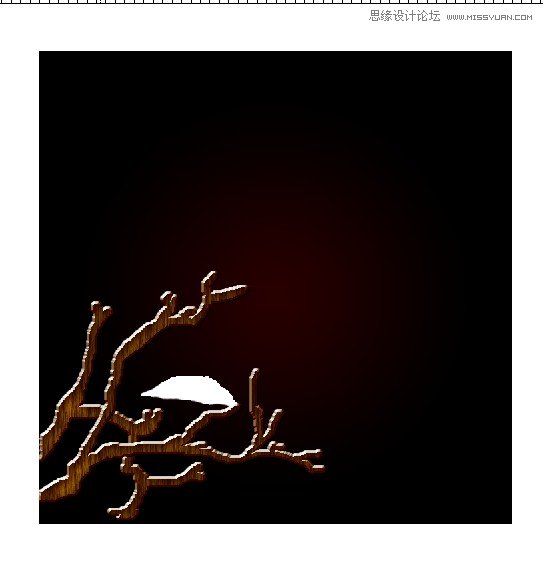
所示在“花瓣”图层中绘制一个白色花瓣。然后将“花枝”图层的图层效果粘贴到“花瓣”图层,效果如图

参照上述方法绘制多个花瓣,组成花朵,注意各个花瓣图层的前后顺序,完成后效果如图

接下来,新建两个图层,使用“铅笔工具”分别在两个图层上绘制黄色花蕊和红色花蕊,绘制完成后分别添加图层效果,使其产生立体效果,如图

经过前面几个步骤的练习,我们可以快速的绘制其它花朵了,但是要注意其它花朵都是未完全开放的,还有一些仅仅是个花蕾,而只能看到花瓣的外表面,为了区分花瓣的内表面和外表面,我们为那些未开放的花朵着淡黄色,不过也要有白色的过渡,完成后如图

 情非得已
情非得已
-
 Photoshop制作唯美可爱的女生头像照片2020-03-17
Photoshop制作唯美可爱的女生头像照片2020-03-17
-
 Photoshop快速给人物添加火焰燃烧效果2020-03-12
Photoshop快速给人物添加火焰燃烧效果2020-03-12
-
 Photoshop调出人物写真甜美通透艺术效果2020-03-06
Photoshop调出人物写真甜美通透艺术效果2020-03-06
-
 Photoshop保留质感修出古铜色人像皮肤2020-03-06
Photoshop保留质感修出古铜色人像皮肤2020-03-06
-
 Photoshop制作模特人像柔润的头发效果2020-03-04
Photoshop制作模特人像柔润的头发效果2020-03-04
-
 古风效果:用PS调出外景人像中国风意境效果2019-11-08
古风效果:用PS调出外景人像中国风意境效果2019-11-08
-
 插画效果:用PS把风景照片转插画效果2019-10-21
插画效果:用PS把风景照片转插画效果2019-10-21
-
 胶片效果:用PS调出人像复古胶片效果2019-08-02
胶片效果:用PS调出人像复古胶片效果2019-08-02
-
 素描效果:用PS制作人像彩色铅笔画效果2019-07-12
素描效果:用PS制作人像彩色铅笔画效果2019-07-12
-
 后期精修:用PS给人物皮肤均匀的磨皮2019-05-10
后期精修:用PS给人物皮肤均匀的磨皮2019-05-10
-
 Photoshop利用素材制作炫丽的科技背景2021-03-11
Photoshop利用素材制作炫丽的科技背景2021-03-11
-
 Photoshop使用中性灰磨皮法给人像精修2021-02-23
Photoshop使用中性灰磨皮法给人像精修2021-02-23
-
 Photoshop制作水彩风格的风景图2021-03-10
Photoshop制作水彩风格的风景图2021-03-10
-
 Photoshop制作创意的文字排版人像效果2021-03-09
Photoshop制作创意的文字排版人像效果2021-03-09
-
 Photoshop制作逼真的投影效果2021-03-11
Photoshop制作逼真的投影效果2021-03-11
-
 Photoshop制作故障干扰艺术效果2021-03-09
Photoshop制作故障干扰艺术效果2021-03-09
-
 Photoshop制作被切割的易拉罐效果图2021-03-10
Photoshop制作被切割的易拉罐效果图2021-03-10
-
 Photoshop制作人物支离破碎的打散效果2021-03-10
Photoshop制作人物支离破碎的打散效果2021-03-10
-
 Photoshop制作逼真的投影效果
相关文章1332021-03-11
Photoshop制作逼真的投影效果
相关文章1332021-03-11
-
 Photoshop利用素材制作炫丽的科技背景
相关文章2062021-03-11
Photoshop利用素材制作炫丽的科技背景
相关文章2062021-03-11
-
 Photoshop制作人物支离破碎的打散效果
相关文章752021-03-10
Photoshop制作人物支离破碎的打散效果
相关文章752021-03-10
-
 Photoshop制作被切割的易拉罐效果图
相关文章852021-03-10
Photoshop制作被切割的易拉罐效果图
相关文章852021-03-10
-
 Photoshop制作水彩风格的风景图
相关文章1832021-03-10
Photoshop制作水彩风格的风景图
相关文章1832021-03-10
-
 Photoshop制作创意的文字排版人像效果
相关文章1802021-03-09
Photoshop制作创意的文字排版人像效果
相关文章1802021-03-09
-
 Photoshop制作故障干扰艺术效果
相关文章1032021-03-09
Photoshop制作故障干扰艺术效果
相关文章1032021-03-09
-
 Photoshop快速制作数码照片柔焦艺术效果
相关文章6332020-10-10
Photoshop快速制作数码照片柔焦艺术效果
相关文章6332020-10-10
